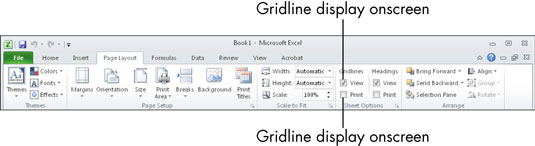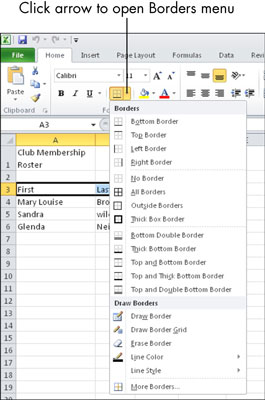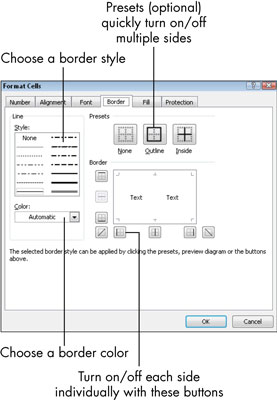Можете да приложите решетъчни линии или граници към вашите работни листове в Microsoft Excel. Линиите на мрежата са бледите сиво-сини линии, които виждате на екрана, които разделят редовете и колоните. (По подразбиране решетъчните линии се появяват на екрана, но не и при печат.) Границите са линиите, които се появяват около една или повече страни на всяка клетка.
За да контролирате как се появяват линиите на мрежата, покажете раздела Оформление на страницата и след това маркирайте или изчистете квадратчетата за отметка Преглед и/или Печат в групата Опции на листа/Линии на мрежата. (Там квадратчето за отметка Gridlines в раздела Изглед контролира само екранния дисплей, а не настройката за печат.)
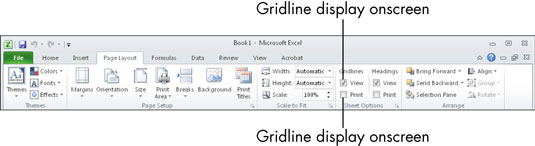
Границите могат да бъдат с всякакъв цвят или дебелина, която искате. Границите винаги се показват на екрана и винаги се отпечатват, независимо от настройките. Границите са полезни, за да помогнат на очите на читателя да следват текста в отпечатаната страница и за идентифициране кои части от електронната таблица вървят заедно логически.
Най-лесният начин за прилагане и форматиране на граници е да използвате падащия списък на бутона Граници в раздела Начало. Изберете диапазона от клетки, към които искате да приложите границата, изберете Начало→ Шрифт→ Граници. От списъка с граници, който се показва, изберете тази, която най-добре представя страната(ите), към която искате да приложите границата.
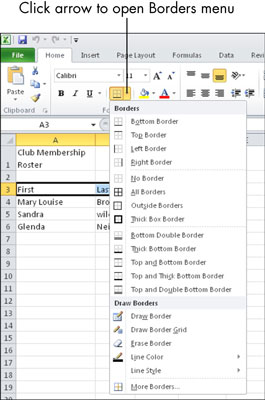
Границата ще се прилага към външните ръбове на избрания от вас диапазон. Така че, например, изборът на Горна граница прилага горна граница само към клетките в горния ред на диапазона, а не към горната част на всяка клетка в този диапазон.
-
За да добавите граница от всички страни на всяка клетка в диапазона: Изберете Всички граници.
-
За да премахнете границата от всички страни на всички клетки в избрания диапазон: Изберете Без граница.
-
За да добавите граници от повече от една страна, но не от всички страни: Повторете процеса няколко пъти, като всеки път избирате една отделна страна.
Ако искате да изберете конкретен цвят, стил или тегло за рамката, изберете Начало→Шрифт→Граници→Още граници. Появява се диалоговият прозорец Форматиране на клетки с показан раздел Border. В областта Стил щракнете върху желания стил на линията. В областта Цвят отворете падащия списък и щракнете върху желания цвят. В областта Предварителни настройки щракнете върху предварително зададената за страните, към които искате да приложите границата: Няма, Очертаване или Вътре. Щракнете върху OK.
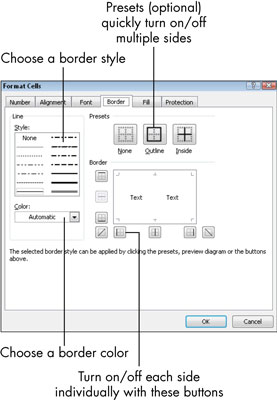
Ако искате границата около всяка страна на всяка клетка, щракнете върху контура и отвътре.
Ако изберете стил и цвят на рамката, но не го прилагате към никоя страни на диапазона, това е като да не изберете нищо.